VirtualBox 是一个易于使用且免费的开源虚拟机。 VirtualBox可以支持虚拟机克隆、Direct3D、热插拔SATA硬盘等。VirtualBox for Windows 4.1.2及更高版本还支持虚拟Windows 8。

Virtualbox是Oracle公司开发的一款免费虚拟机软件,它可以让我们在同一台PC上运行多个操作系统,而无需进行复杂的切换操作。但共享文件夹作为多个系统之间的交互文件,为我们提供了多系统之间交互的方式。今天我将告诉你如何在virtualbox中设置共享文件夹。
1.安装增强功能
VirtualBox 附带了Sun VirtualBox Guest Additions,这是与真实主机共享虚拟机的关键。启动虚拟Win7后,点击控制菜单“设备”“插入Guest Additions CD镜像”,即可看到程序安装界面,双击安装VBoxGuestAdditions.iso,需要重启;
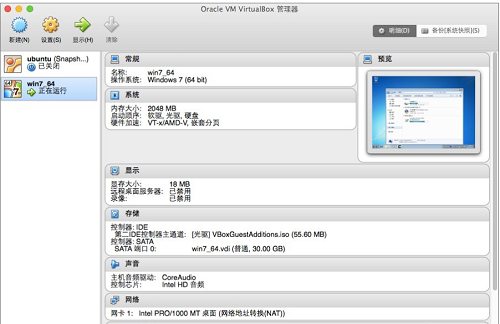
2. 设置共享文件夹
(1)切换到“Oracle VM VirtualBox Manager”主页面,选择对应的win7系统,然后选择“Settings”选项,然后选择“Shared Folder”选项;
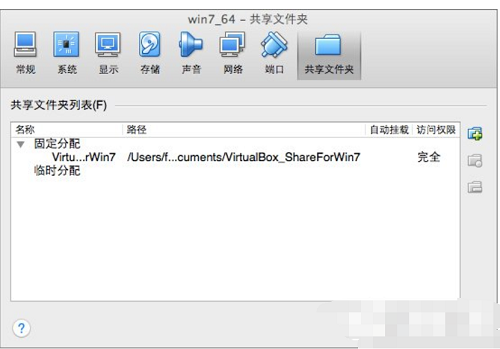
(2)点击右侧“+”号添加共享文件夹,编辑共享文件夹路径和名称,勾选“固定分配”选项,然后点击确定。
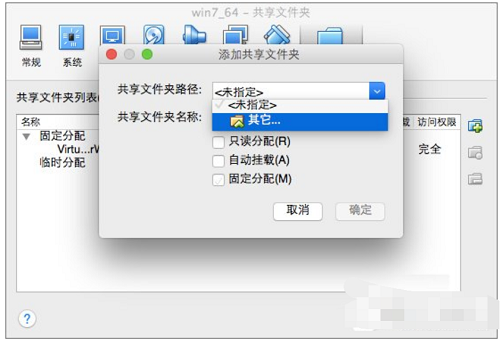
3. 映射网络驱动器
(1)切换到虚拟机Win7操作系统界面,打开“计算机”,选择“映射网络驱动器”选项;
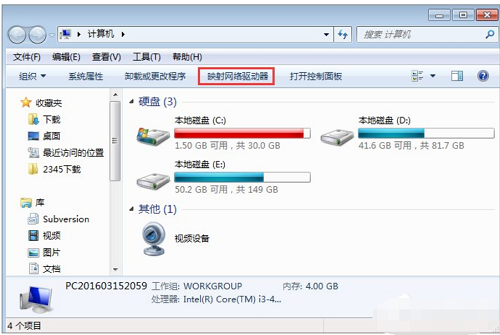
(2) 指定连接的驱动器号和要连接的文件夹。最好选择“Z:”以外的驱动器作为预留安装其他镜像文件的驱动器,否则可能无法安装其他镜像文件;
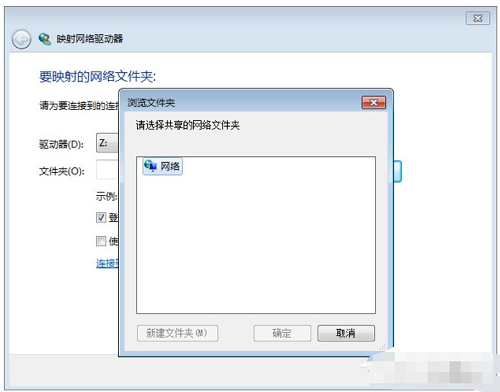
(3)映射完成后,您可以在“计算机”中看到映射成功的网络驱动器,并快速访问主机中的文件夹。
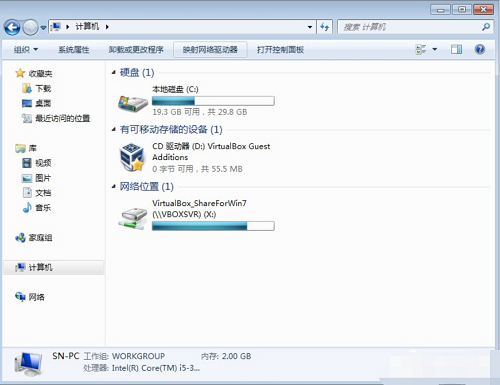
以上教程介绍了Virtualbox共享文件夹的使用,谢谢大家!








